网络访问的自由性对于许多用户来说至关重要。无论是出于学习、工作还是娱乐的需求,能够顺畅地访问全球网络资源是提升效率和生活质量的重要因素之一。对于iOS用户来说,配置和使用Shadowsocks客户端是实现这一目标的有效途径。搬瓦工教程网将为你提供一份详尽的iOS系统Shadowsocks客户端配置使用教程,从基础的客户端下载安装,到详细的服务器配置,再到连接测试和注意事项,确保你能够轻松上手,快速实现网
一、客户端下载与安装
在前面搬瓦工教程网已经说过 iOS(苹果手机)系统和其它的系统有点特别,iOS(苹果手机)系统不能够下载第三方的应用程序,只能在 App Store(苹果商店)进行下载。
- 打开App Store:在iOS设备上,找到并打开App Store应用。这是苹果官方的应用商店,所有正版应用都可以在这里找到。
- 搜索客户端:在App Store的搜索栏中输入“Shadowsocks”,或者搜索以下推荐的几种支持Shadowsocks协议的客户端,如“Shadowrocket”“Kitsunebi”“Potatso Lite”等。这些客户端各有特点,Shadowrocket以其强大的功能和稳定的性能受到许多用户的青睐。
- 选择并下载:从搜索结果中找到合适的客户端,点击“获取”或“安装”按钮进行下载。以Shadowrocket为例,它支持多种代理协议,包括Shadowsocks、ShadowsocksR等,能够满足不同用户的需求。
- 完成安装:下载完成后,按照屏幕上的提示完成安装。安装成功后,客户端的图标会出现在iOS设备的主屏幕上。此时,你可以点击图标打开客户端,开始下一步的配置。
这里推荐大家使用的两款代理软件:
最好用的当然是 shadowsocks 但是这个软件经常性的会被 App Store下架,所以不一定能够买到,另外推荐大家使用 shadowsock、wingy、FirstWingy、Mume(暮梅)、Potasto Lite、ConnectSPro 等。
【Shadowrocket小火箭 – App Store】【Potatso Lite代理工具 – App Store】
因为某些原因国内的苹果 ID 是不能够直接进行下载的,所以如果需要下载请切换至国外苹果 ID 进行下载,软件可能需要付费,最终价格以官方 AAP 显示的价格为准。
如果大家无法搜索到上述软件请参考 “怎么获取 iOS(苹果手机)系统科学上网客户端”。
注意:如果使用共享非国区苹果 ID 切勿登录 iCloud 切记切记!!!
配置教程非常简单以下教程以 wingy 为例给大家演示(例子):
Wingy 是一个 IOS 的 Shadowsocks 客户端,并且完全免费,您可以直接在苹果 App Store 直接搜索进行安装。目前有 2 个版本主要是针对不用的 iOS 版本,请根据 APP 兼容性 描述下载正确的版本:
如图:
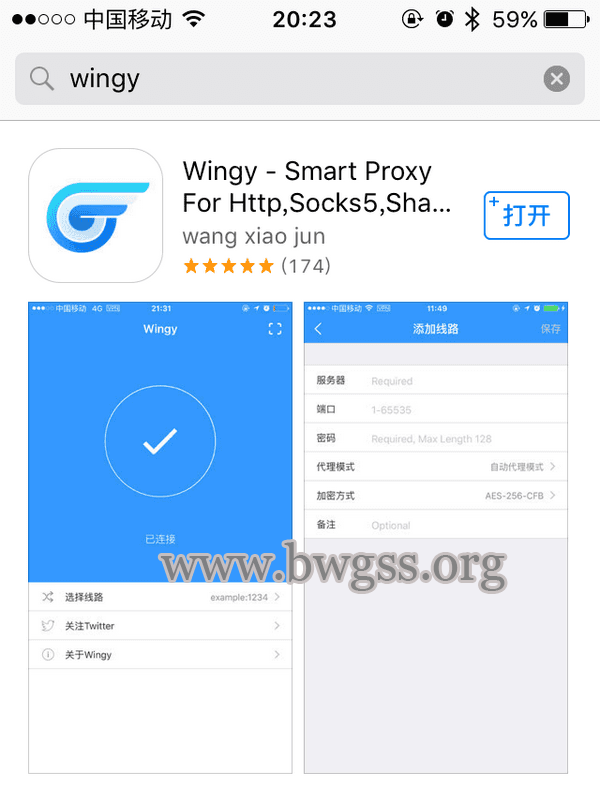
Wingy
点击下载,等安装完成后打开 Wingy,点击右上角的“+”号输入Shadowsocks配置信息:
- 服务器:填写域名或者 IP 地址。
- 端口:填写 Shadowsocks 配置信息的端口。
- 密码:填写 Shadowsocks 配置信息的密码。
- 代理模式:选择自己需要的模式,是自动模式还是全局代理模式。
- 加密方式:填写 Shadowsocks 配置信息的加密方式。
- 备注:取个响亮的名字吧。
如果有二维码,也可以扫描二维码进行添加 Shadowsocks 信息。
以上信息填写完毕后点击“保存”,如图:
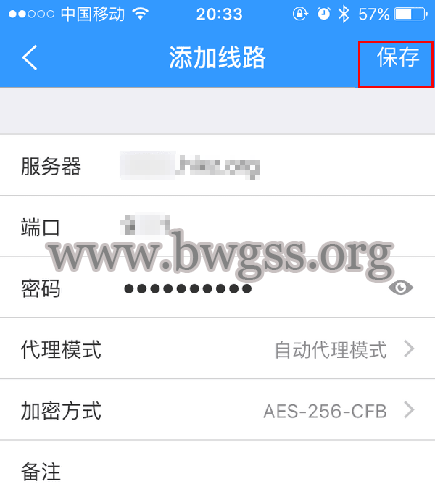
Wingy
保存完毕后回到主页选择我们刚刚建立的 Shadowsocks 线路,如果是第一次连接可能会要求大家设置 Touch ID,直接录入指纹即可,当信息都正确的话,应该已经连接成功了,如图:
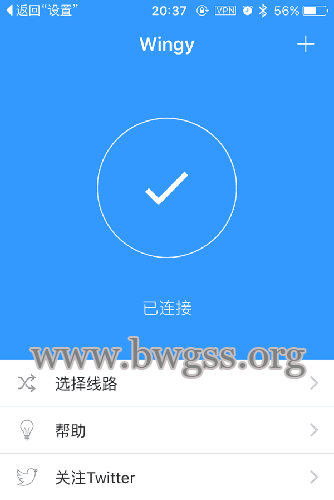
Wingy
二、获取服务器信息
在配置Shadowsocks客户端之前,需要先获取代理服务器的相关信息。搬瓦工教程网推荐大家使用使用 Just My Socks 的上网节点,套餐详情参考<最新 Just My Socks 在售 Shadowsocks / V2Ray 上网方案汇总及套餐详情>购买教程参考<最新 Just My Socks 注册、购买以及使用教程>。
搬瓦工机场 Just My Socks 上网套餐介绍
| 机房位置 | 带宽 | 流量 | 设备 | 价格 | 链接 |
|---|---|---|---|---|---|
| 洛杉矶 500 | 2.5 Gbit | 500GB/月 | 5台设备同时在线 | $5.88/月 | 直达官网 |
| 洛杉矶 1000 | 5 Gbit | 1T/月 | 无限设备同时在线 | $9.88/月 | 直达官网 |
| 洛杉矶 5000 | 5 Gbit | 5T/月 | 无限设备同时在线 | $48.99/月 | 直达官网 |
| 洛杉矶 10000 | 5 Gbit | 10T/月 | 无限设备同时在线 | $93.99/月 | 直达官网 |
| 香港 CMI+NTT | 2.5Gbps | 500GB/月 | 5台设备同时在线 | $8.99/月 | 直达官网 |
| 香港 CMI+NTT | 5Gbps | 1T/月 | 无限设备同时在线 | $14.90/月 | 直达官网 |
| 香港 CMI+NTT | 5Gbps | 5T/月 | 无限设备同时在线 | $59.99/月 | 直达官网 |
| 香港 IPLC 专线 | 300MB 独享 | 300GB/月 | 3台设备同时在线 | $21.00/月 | 直达官网 |
| 香港 IPLC 专线 | 1G 独享 | 1T/月 | 无限设备同时在线 | $59.00/月 | 直达官网 |
| 香港 100 | 100MB 独享 | 100GB/月 | 3台设备同时在线 | $34.99/月 | 直达官网 |
| 香港 500 | 500MB 独享 | 500GB/月 | 5台设备同时在线 | $149.99/月 | 直达官网 |
| 香港 1000 | 1G 独享 | 1T/月 | 无限设备同时在线 | $279.99/月 | 直达官网 |
| 日本 100 | 100MB 独享 | 100GB/月 | 3台设备同时在线 | $29.99/月 | 直达官网 |
| 日本 500 | 200MB 独享 | 500GB /月 | 5台设备同时在线 | $135.99/月 | 直达官网 |
| 日本 1000 | 500MB 独享 | 1000GB /月 | 无限设备同时在线 | $239.00/月 | 直达官网 |
| 伦敦 500 | 2.5Gbps | 500GB/月 | 5台设备同时在线 | $6.8/月 | 直达官网 |
| 伦敦 1000 | 5Gbps | 1000GB /月 | 无限设备同时在线 | $11.29/月 | 直达官网 |
这些信息通常由你的代理服务提供商提供,包括以下内容:
服务器地址:这是代理服务器的IP地址或域名,用于标识服务器的位置。
- 端口号:代理服务器用于通信的端口号,用于建立连接。
- 密码:用于连接代理服务器的密码,确保连接的安全性。
- 加密方式:如“aes-256-gcm”“chacha20-ietf-poly1305”等,需与服务器端设置一致,以保证数据传输的安全性。
请确保从可靠的服务提供商处获取这些信息,并妥善保存,以备后续配置使用。
三、配置Shadowsocks客户端
1.打开客户端:在iOS设备上找到并打开已安装的Shadowsocks客户端,如Shadowrocket。
2.添加服务器:
- 在Shadowrocket客户端中,点击主界面左上角的“➕”按钮,进入添加节点界面。
- 在弹出的菜单中选择“添加Shadowsocks节点”。此时,你将看到一个详细的配置界面。
3.填写服务器信息:
- 服务器地址:在“Host”或“服务器地址”一栏中,输入从代理服务提供商处获取的服务器IP地址或域名。这是连接到代理服务器的关键信息,务必确保输入准确无误。
- 端口号:在“Port”或“端口”一栏中,输入对应的端口号。端口号用于指定服务器上的特定服务,同样需要准确输入。
- 密码:在“Password”或“密码”一栏中,输入提供的密码。密码是连接代理服务器的重要凭证,确保输入时不要出现拼写错误。
- 加密方式:在“Method”或“加密方式”一栏中,选择与服务器端一致的加密方式。常见的加密方式有“aes-256-gcm”“chacha20-ietf-poly1305”等,选择正确的加密方式可以确保数据传输的安全性和稳定性。
如果客户端中还有其他选项,如“Protocol”“Obfs”等,可根据服务器的具体配置进行选择。若不清楚具体设置,可以使用默认选项,但主要的服务器地址、端口、密码和加密方式必须正确填写。
4.保存配置:填写完所有必要的信息后,点击“保存”或“Done”按钮,将服务器信息保存到客户端中。此时,你添加的服务器节点将出现在客户端的主界面列表中。
四、连接到代理服务器
- 选择服务器:在客户端的主界面,找到刚刚添加的服务器节点。你可以通过滑动列表来查找并选择需要连接的服务器。
- 点击连接:点击该服务器节点旁边的“连接”按钮或类似图标,客户端将开始尝试连接到代理服务器。连接过程中,客户端通常会显示一个连接进度条或连接状态提示。
- 检查连接状态:连接成功后,客户端通常会显示一个绿色的“已连接”状态指示,同时iOS设备的状态栏上也可能出现一个代理图标,表示当前设备的网络连接已通过代理服务器进行。你可以通过点击服务器节点旁边的“断开”按钮来终止连接。
五、设置系统代理模式
1.进入设置界面:在Shadowsocks客户端中,找到并点击“设置”或“偏好设置”等选项,进入设置界面。这里可以进行一些高级设置,以满足不同用户的使用需求。
2.选择代理模式:
- 全局模式:选择“Global Mode”或“全局代理模式”,此模式下所有网络请求都将通过代理服务器进行,无论访问国内还是国外的网站。这种模式适合需要全面代理的用户,但可能会对国内网站的访问速度产生一定影响。
- 自动模式:选择“Auto Mode”或“自动代理模式”,客户端会根据预设的规则自动判断哪些网站需要通过代理访问,而哪些网站可以直接连接。通常国内网站会直连,国外网站则走代理,这种模式在保证访问速度的同时,也能满足用户访问国外网站的需求。
也可以根据自己的需求选择其他模式,如“直接连接”等,但需注意不同模式下对网络访问的影响。例如,“直接连接”模式下,所有网络请求都不会通过代理服务器,适用于不需要代理的场景。
3.保存设置:选择好代理模式后,点击“保存”或返回按钮,保存设置并应用到设备的网络连接中。此时,你的iOS设备将根据所选的代理模式进行网络连接。
六、测试连接效果
- 打开浏览器:
在iOS设备上打开任意一个浏览器应用,如Safari、Chrome等。浏览器是测试网络连接效果的常用工具。 - 访问测试网站:
在浏览器的地址栏中输入一些通常受限制的国外网站地址,如Google、YouTube、Facebook等,然后按下回车键进行访问。这些网站通常可以很好地反映代理连接的效果。 - 检查访问结果:
如果网页能够正常加载并显示内容,说明Shadowsocks客户端的配置和连接是成功的,你已经可以通过代理服务器访问这些受限制的网站了。如果网页仍然无法访问,可能是服务器连接不稳定、代理设置有误或客户端本身存在问题,需要进一步排查和调整。你可以尝试重新连接服务器,检查服务器信息是否正确,或者联系代理服务提供商获取帮助。
七、注意事项
- 确保信息准确:在配置过程中,务必确保服务器地址、端口、密码和加密方式等信息完全准确无误,否则将无法成功连接到代理服务器。即使是微小的拼写错误也可能导致连接失败。
- 选择可靠客户端:从正规渠道下载和安装Shadowsocks客户端,避免使用来源不明的软件,以防止安全风险。建议选择经过用户广泛验证且具有良好口碑的客户端,如Shadowrocket。
- 遵守当地法规:使用Shadowsocks等代理工具时,需遵守当地的法律法规,不要用于非法用途。合法合规地使用代理工具可以避免不必要的法律风险。
- 定期更新客户端:为了保证客户端的稳定性和安全性,建议定期检查并更新客户端。开发者会不断优化客户端的功能和性能,修复已知问题,确保用户能够获得更好的使用体验。
通过本文的详细教程,相信大家已经掌握了iOS系统Shadowsocks客户端的配置和使用方法。从客户端的下载安装,到服务器信息的获取与配置,再到连接测试和注意事项,每一步都进行了详细的说明。希望这份教程能够帮助你轻松实现网络自由,提升你的网络使用体验。在使用过程中,如果你遇到任何问题,欢迎随时查阅本文或联系相关技术支持。同时,随着技术的不断发展,Shadowsocks客户端也在不断更新和优化,建议你关注最新的客户端版本,以获取更好的使用效果。祝你在网络世界中畅行无阻,享受自由的网络访问体验!

 搬瓦工教程-搬瓦工机场-Just My Socks
搬瓦工教程-搬瓦工机场-Just My Socks